FileZilla
FileZilla
先下載FileZilla,並安裝好。開啟此程式後
1 與FTP站台主機連線
第一次使用:
有數個step:
開啟「站台管理員」: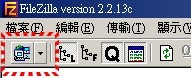
- 「新站台」:建立新的FTP站台
- 將此站台命名為方便你記憶的名字即可
- 主機名稱:此處輸入你想要上傳的FTP站台網址,如www2.sssh.tp.edu.tw。如連接埠沒有特別指明,其值應為21。
- 登入型態:請選一般登入。
- 使用者:請輸入你在上述FTP站台主機上的帳號。
- 連線:確定以上資料無誤後,即可連線。
- 輸入密碼:此時需要輸入該使用者密碼。
一般使用(已建好站台者):
僅需開啟「站台管理員」及step 6、7。
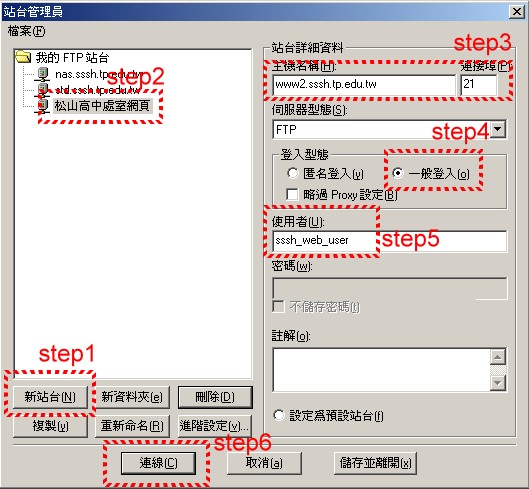
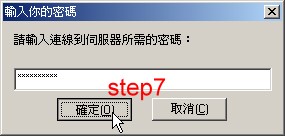
連線成功後會有如圖之畫面,左邊「本機站台」是你正在使用的電腦上的檔案,右邊「遠端站台」表示FTP站台主機上的檔案。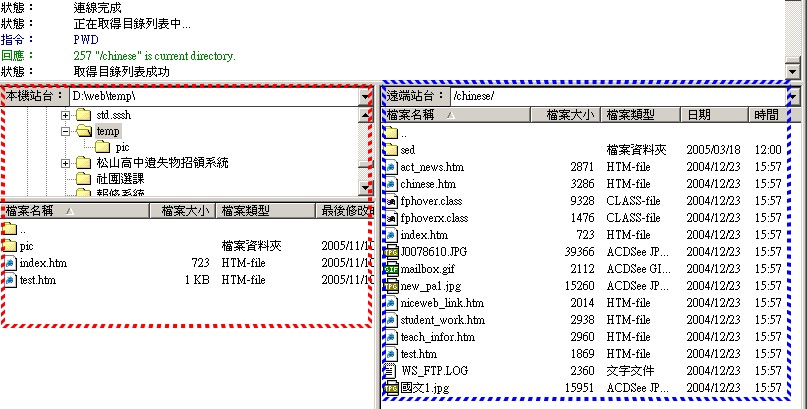
2 檔案傳輸與處理
再次強調,所有檔名請以英文或數字命名之。
上傳檔案:在本機站台端,將要上傳的檔案以 圈選後,以
圈選後,以 選「上傳」。
選「上傳」。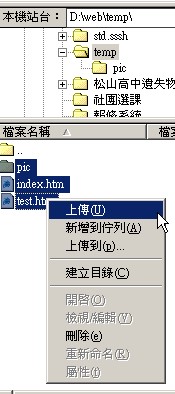
下載檔案:在遠端站台端,將要下載的檔案以 圈選後,以
圈選後,以 選「下載」。
選「下載」。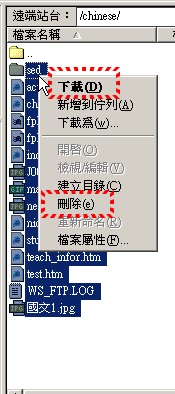
刪除檔案:在遠端站台端,將要刪除的檔案以 圈選後,以
圈選後,以 選「刪除」。
選「刪除」。
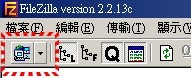
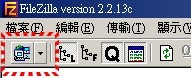
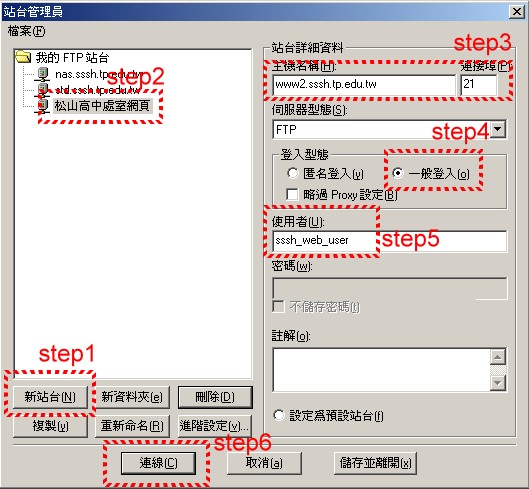
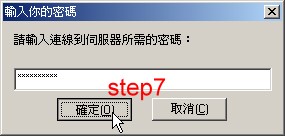
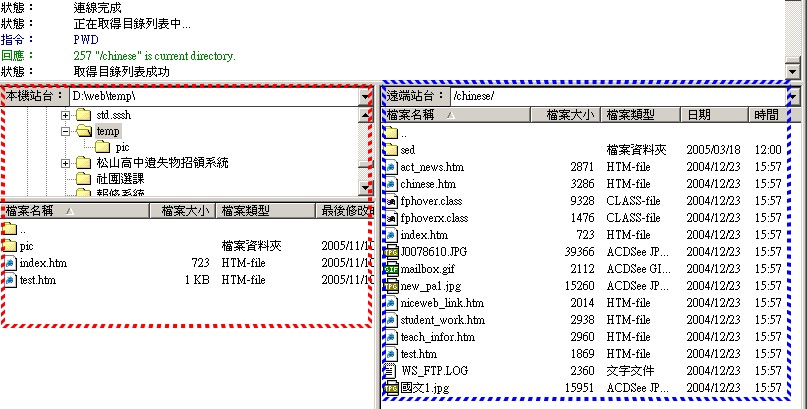
![]() 圈選後,以
圈選後,以![]() 選「上傳」。
選「上傳」。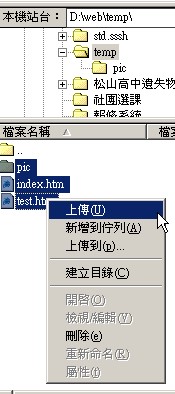
![]() 圈選後,以
圈選後,以![]() 選「下載」。
選「下載」。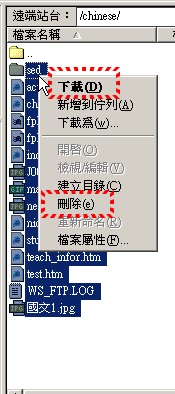
![]() 圈選後,以
圈選後,以![]() 選「刪除」。
選「刪除」。